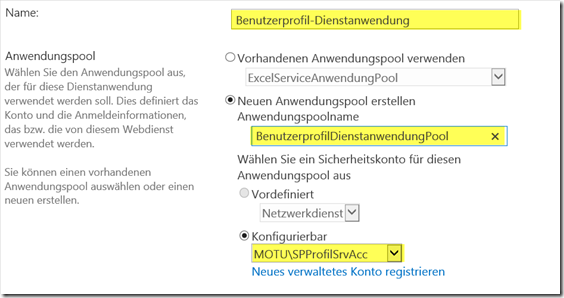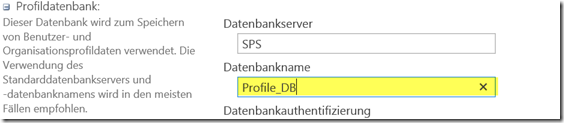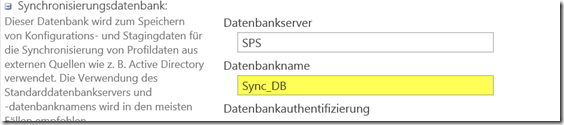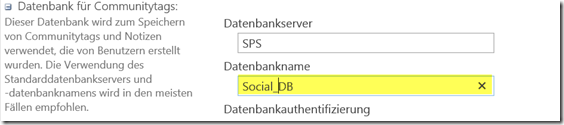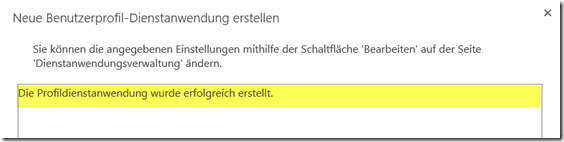Project Server 2013–Teil 1 – Installation der User-Profils Services
![]() Eigentlich benötigt man für die Benutzung des Project Server 2013 keine funktionierenden UserProfile Services. Aus diesem Grund findet man auch in einschlägiger Microsoft Project 2013 Literatur relativ wenig zu diesem Thema. Allerdings fängt das Thema an interessant zu werden, sobald man alle benötigten Features des Project Server 2013 konfiguriert und danach einige Blicke in den Event-Log des Servers wirft. Denn hierbei fällt dann auf, dass diese sehr wohl benötigt werden, da andere Services die Verfügbarkeit überprüfen und dann Fehlermeldungen erzeugt werden, die man eigentlich vermeiden möchte. Diese Begebenheit wird nun vielen SharePoint Neulingen Kopfschmerzen bereiten, denn die Konfiguration ist nicht ganz einfach. Aus diesem Grund dieser Blog-Artikel, der Ihnen die Konfiguration beschreibt.
Eigentlich benötigt man für die Benutzung des Project Server 2013 keine funktionierenden UserProfile Services. Aus diesem Grund findet man auch in einschlägiger Microsoft Project 2013 Literatur relativ wenig zu diesem Thema. Allerdings fängt das Thema an interessant zu werden, sobald man alle benötigten Features des Project Server 2013 konfiguriert und danach einige Blicke in den Event-Log des Servers wirft. Denn hierbei fällt dann auf, dass diese sehr wohl benötigt werden, da andere Services die Verfügbarkeit überprüfen und dann Fehlermeldungen erzeugt werden, die man eigentlich vermeiden möchte. Diese Begebenheit wird nun vielen SharePoint Neulingen Kopfschmerzen bereiten, denn die Konfiguration ist nicht ganz einfach. Aus diesem Grund dieser Blog-Artikel, der Ihnen die Konfiguration beschreibt.
Prüfen Sie nun nach, ob die “Benutzerprofildienst” gestartet wurde. Klicken Sie hierzu in der Zentraladministration unter der Rubrik “Systemeinstellungen” auf den Link “Dienste auf dem Server” und suchen Sie die angezeigte Reihe. Klicken Sie dann auf “Start”. Danach sollte der Dienst gestartet werden und die Ansicht wie folgt aussehen.
Als nächstes können wir die Dienstanwendung für die UserProfiles anlegen. Gehen Sie hierzu wieder auf die Startseite der Zentraladministration und wählen Sie unter der Rubrik “Anwendungsverwaltung”, die Option “Dienstanwendungen verwalten”. Klicken Sie auf “Neu” und wählen Sie im Kontextmenü die Option “Benutzerprofildienst-Anwendung”.
Achtung: Microsoft empfiehlt für jede Dienstanwendung einen eigenständigen Service Account zu nutzen. Sollten Sie dieser Empfehlung folgen, legen Sie jetzt bitte einen Service Account für die Profil-Services an.
Geben Sie nun unter Namen einen Namen für die Dienstanwendung. In meinem Fall vergebe ich den Namen “Benutzerprofil-Dienstanwendung”. Vergeben Sie nun auch den Namen für den Anwendungspool und den Service Account, unter dem die Dienstanwendung laufen soll.
Geben Sie nun einen Namen für die Profildatenbank ein. Scrollen Sie nun weiter nach unten.
Geben Sie nun einen Namen für die Synchronisationsdatenbank ein. Scrollen Sie nun weiter nach unten.
Geben Sie nun einen Namen für die “Datenbank für Communitytags” ein. Scrollen Sie nun weiter nach unten.
Sollten Sie eine Serverfarm bereitgestellt haben, können Sie unter Profilsynchronisierungsinstanz den App-Server einstellen, unter dem die Profil-Services laufen sollen. Geben Sie ebenfalls die URL der Websitesammlung ein, unter der die MySites bereitgestellt werden sollen. Da diese unter in einer extra Websitesammlung “MySite” liegen soll, gebe ich hier die URL http://pwa ein.
Klicken Sie anschließend auf “Ok” im unteren Bereich. Nach einiger Zeit wird Ihnen die erfolgreiche Bereitstellung wie folgt angezeigt.
In meinem nächsten Blog-Artikel werden wir nun den Dienst “Benutzerprofil-Synchronisation” konfigurieren, der bekanntlich ein wenig problematisch ist ![]() .
.